在手机CAD软件上进行CAD图纸的绘图和在电脑CAD软件中进行CAD图纸的绘制是有区别的,手机毕竟不同于电脑,除了其屏幕小以外,没有鼠标操作和键盘仿佛成了手机CAD软件绘图的一个障碍,那么手机版CAD怎么用呢?但是在浩辰CAD看图王手机版中,这些障碍似乎都不是问题,因为浩辰CAD看图王手机版中提供了多个编辑开关,有了这些编辑开关,就可以在手机上精准快速的进行CAD图纸绘制了。
在CAD看图王中,选择一个或多个实体后,会显示相关的编辑开关和编辑菜单。
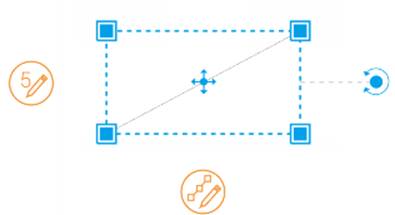
选中单个实体时,会显示参数编辑开关,夹点编辑开关,实体周围有外包矩形包围,外包矩形四个角点处显示夹点,中心处显示平移图标,右侧显示旋转图标。
CAD手机制图简单编辑
点击进入简单编辑模式,如有夹点,可拖动夹点实现对象缩放;拖动中心的平移图标实现对象平移;拖动旋转图标实现对象旋转。
缩放:可拖动四个夹点,缩放选中对象。
拖动任意一个夹点,手指的上方实时显示缩放比例。
拖动完成时,显示缩放比例编辑框,点击后可修改数值。
平移:可拖动平移图标,平移选中对象。
拖动“平移”图标,实时显示直线中点到平移位置点的距离。
拖动完成时,显示距离编辑框,点击后可修改数值。
旋转:可拖动旋转图标,旋转选中对象。
拖动“旋转”图标,实时显示旋转角度。
拖动完成时,显示角度编辑框,点击后可修改数值。
CAD手机制图参数编辑
如选中对象支持参数编辑,选中后将显示“参数编辑”开关。点击“参数编辑”开关,可编辑选中实体的相关参数,包括长度,角度,半径,圆心角,起始角,终止角等。
特别说明:
圆弧的参数编辑:
 “锁定圆心”开关显示解锁为默认状态,圆弧的起点和端点位置固定,圆心位置可动。可通过调整圆心位置修改圆弧的半径和圆心角。
“锁定圆心”开关显示解锁为默认状态,圆弧的起点和端点位置固定,圆心位置可动。可通过调整圆心位置修改圆弧的半径和圆心角。
 “锁定圆心”开关显示锁定时,圆心位置固定,可通过调整圆弧的起点和端点的位置修改圆弧的半径,起始角和终止角。如下图所示:
“锁定圆心”开关显示锁定时,圆心位置固定,可通过调整圆弧的起点和端点的位置修改圆弧的半径,起始角和终止角。如下图所示:
CAD手机制图夹点编辑
点击“夹点编辑”开关 ,可对选中实体进行夹点编辑,拉伸夹点改变实体的形状和尺寸。
,可对选中实体进行夹点编辑,拉伸夹点改变实体的形状和尺寸。
编辑菜单上显示:修改文字(选中文字时才显示),删除,拷贝,移动,旋转,镜像和颜色。
如果选择多个实体,可执行批量操作。
在CAD看图王中,选择一个或多个实体后,会显示相关的编辑开关和编辑菜单。包括参数编辑开关,夹点编辑开关,简单编辑开关等。以上介绍了三种浩辰CAD看图王手机版中的编辑开关的使用方法,相信大家看过之后就都明白了,在手机上想要进行CAD图纸的绘制操作,就要使用浩辰CAD看图王手机版,不仅操作简单方便,绘图也能精准,手机绘图也方便携带!这些都了解手机版CAD怎么用了吧。

2019-07-12
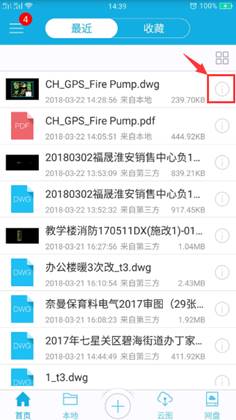
2019-07-12

2019-07-12
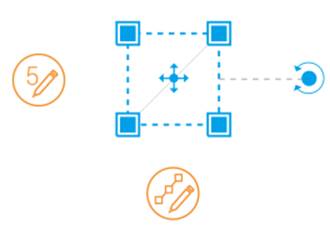
2019-05-22
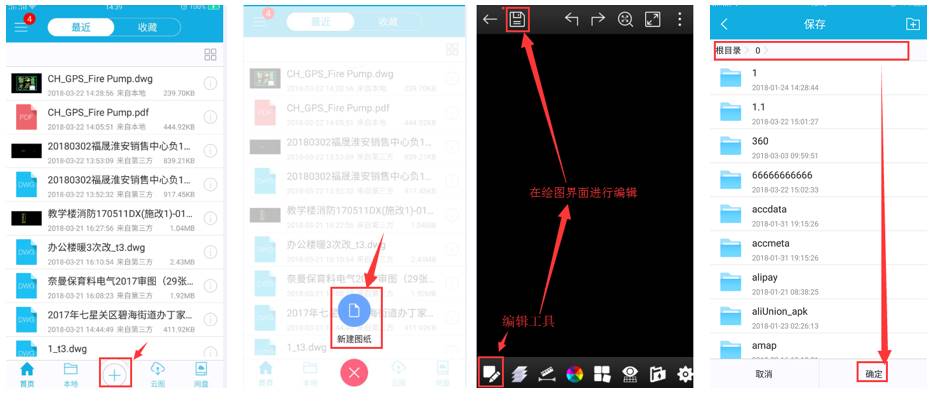
2019-05-22

2019-05-22
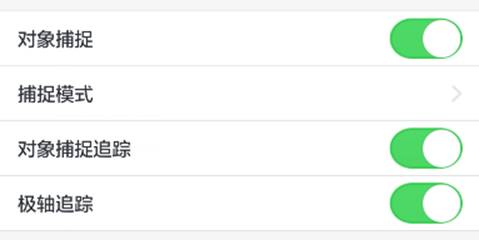
2019-05-14

2019-05-14
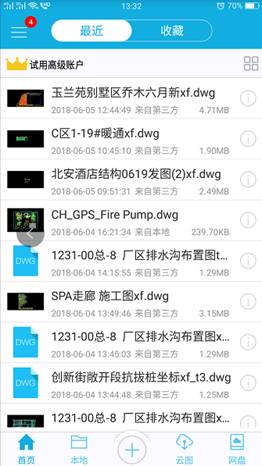
2019-05-14

2019-05-14
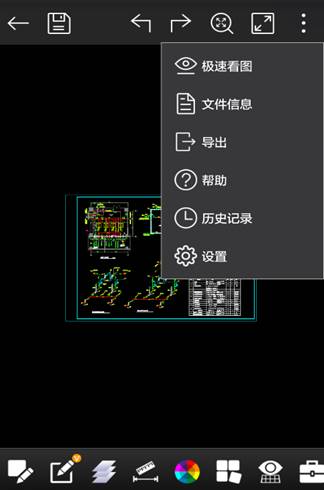
2019-05-09
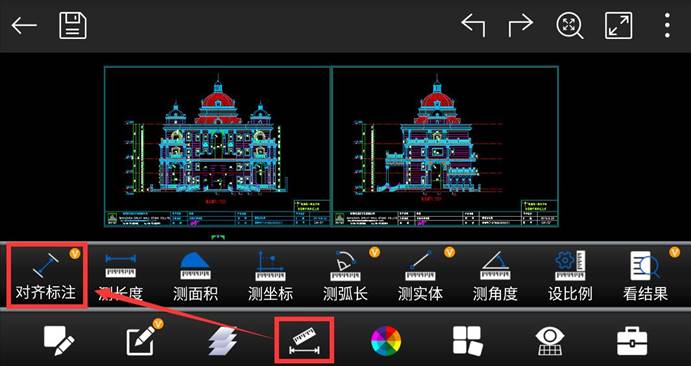
2019-05-09
